MATERIAL 
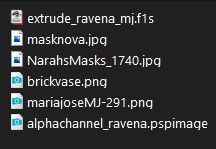
Mask - Narah Mask, agradeço
*** Preset Extrude - dois cliks sobre o mesmo ele se instalará
PLUGINS
MuRa's Seamless
Mirror Rave
Richard Rosenman
MuRa's Meister
Eye Candy 4000
AP (Lines)
Eye Candy 5 - Impact
Graphics Plus
_________________________________________________________________________________________________
Preparar Gradiente - LINEAR - Angle 0 - Repeats 1 - cores a seu gosto
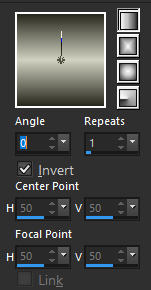
Cores deste Tutorial-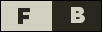 - Foreground #d1d1c1 - Background #28281e
- Foreground #d1d1c1 - Background #28281e
_________________________________________________________________________________________________
1.- Abrir alphachannel_ravena - fazer uma cópia (Shift D) fechar o original
* Vamos trabalhar na cópia - preencher com a cor escura
2.- Layers - Add New Layer - preencher com a cor clara
3.- Layers - New Mask Layer - From image - masknova_MJ
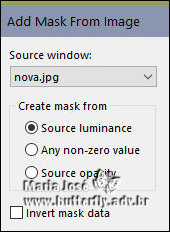
* Layers - Merge Group
4.- Plugin - MuRa's Seamless - Emboss at Alpha - DEFAULT
* Blend Mode Screen
_________________________________________________________________________________________________
5.- Effects - Reflection Effects - Kaleidoscope

6.- Plugin - Mirror Rave - Quadrant Flip - DEFAULT

* Layers - Merge Down
_________________________________________________________________________________________________
7.- Selections - Load Selection From Alpha Channel - Selection #1
8.- Layers - Add New Layer - preencher com a gradiente
9.- Plugin - Richard Rosenman - Halftone - (Background cor #28281e)
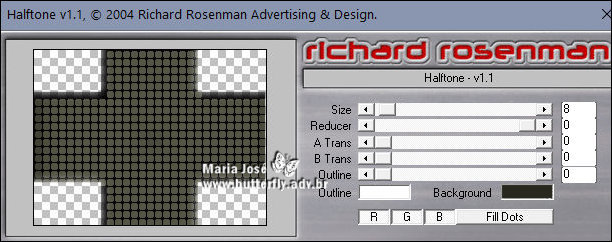
10.- Effects - Drop Shadow 0, 0, 60, 30, preto
* Selections - Invert - Repetir o Drop Shadow
SELECT NONE
_________________________________________________________________________________________________
ATIVAR A RASTER 1
11.- Effects - Image Effects - Seamless Tiling - CORNER - Horizontal - Transition 100
12.- Repetir - Selections - Load Selection From Alpha Channel - Selection #1
13.- Layers - Add New Layer - Layers - Arrange - Bring to Top
* Preencher com a cor clara
14.- Layers - New Mask Layers - From Image - NarahsMasks_1740
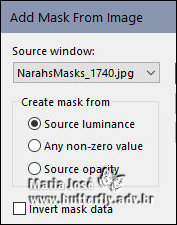
* Layers - Merge Group - SELECT NONE
15.- Plugin - MuRa's Seamless - Emboss at Alpha - DEFAULT
* Blend Mode Screen
_________________________________________________________________________________________________
16.- Edit - Copy Special - Copy Merged - Edit Paste as New Layer
17.- Plugin - MuRa's Meister - Perspective Tiling
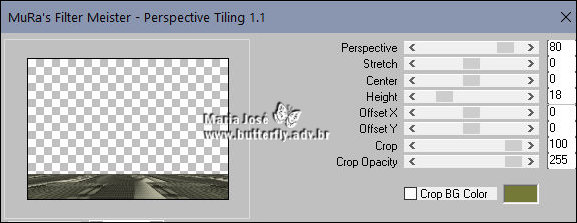
_________________________________________________________________________________________________
18.- Selections - Load Selection From Alpha Channel - Selection #2
* DELETAR +/- 10 VEZES - SELECT NONE
* Layers - Arrange - Move Down
_________________________________________________________________________________________________
19.- Selections - Load Selection From Alpha Channel - Selection #3
* Layers - Add New Layer - Layers - Arrange - Bring to Top
20.- Preencher com a cor clara - com Opacidade em 80%
21.- Plugin - Eye Candy 4000 - Motion Trail

22.- Selections - Modify - Contract 20px
DELETAR
23.- Effects - Drop Shadow 0, 0, 60, 30, preto
SELECT NONE
24.- Image - Resize - 60% - All Layers - DECLICADO
_________________________________________________________________________________________________
ATIVAR A RASTER 1
25.- Selections - Load Selection From Alpha Channel - Selection #4
* Promote Selection To Layer - Layers - Arrange - Bring to top
26.- Plugin - AP (Lines) - Silver - Lining - Dotty Lines
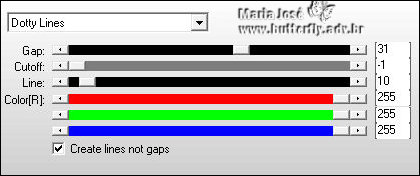
27.- Effects - 3D Effects - Inner Bevel
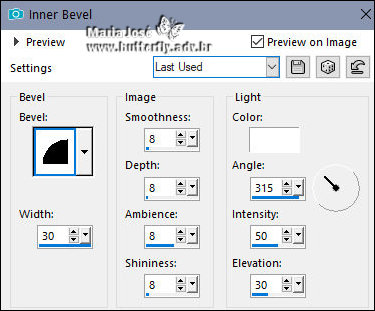
* SELECT NONE - Layers - Merge Down
28.- Ferramenta Pick - Tecle K para ativar - Position X 67,00 - Position Y 193,00
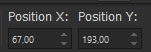
* Tecle M para desativar a Ferramenta
_________________________________________________________________________________________________
29.- Layers - Duplicate - Effects - Geometric Effects - Spherize
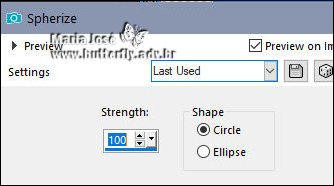
* Layers - Merge Down - Layers - Duplicate
30.- Image - Free Rotate - Left - 90
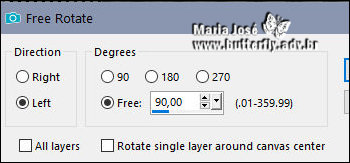
* Image - Resize - 75% - All Layers DESCLICADO
31.- Eye Candy 5 - Impact - Extrude - preset extrude_ravena_mj
* Na aba Basic mude a cor de acordo com suas cores
32.- Ferramenta Pick - Tecle K para ativar - Position X 714,00 - Position Y 518,00
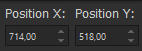
* Tecle M para desativar a Ferramenta
_________________________________________________________________________________________________
TAG LAYERS - ORGANIZAR - Blend Mode e Opacidade como gostar
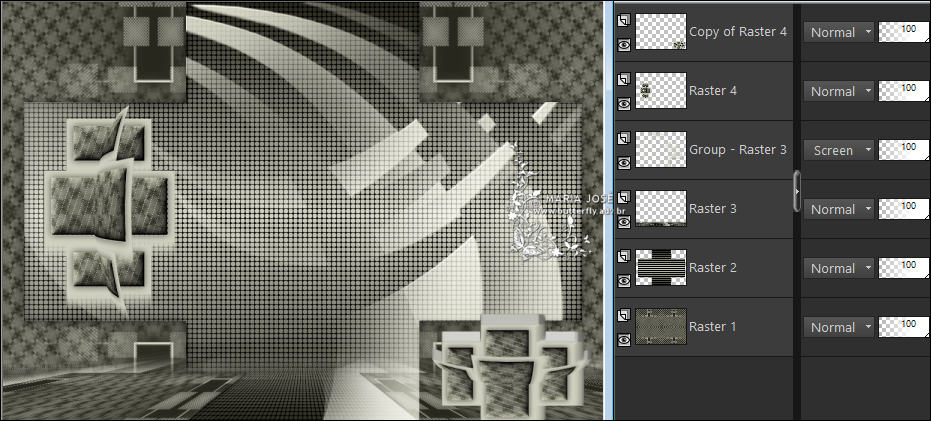
33.- Ativar a Raster 1 - Edit Copy - Edit - Paste as New Image - Minimizar
34.- Edit - Copiar/Colar - tube personagem(resize 92%) e tube decorativo(resize 65%)
* Posicionar - Drop Shadow (para ambos) - critério pessoal
_________________________________________________________________________________________________
BORDERS
35.- Image - Add Borders - 1px - cor escura
36.- Selections - Select All - Image Add Borders - 50px - branco
37.- Selections - Invert - colar dentro da seleção a imagem minimizada
38.- Effects - Distortion Effects - Wind
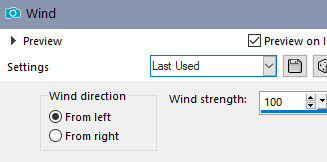
39.- Effects - Reflection Effects - Rotating Mirror - Rotation 180 - Reflect clicado
40.- Adjust - Sharpem More - Drop Shadow 0, 0, 60, 30, preto
41.- Selections - Select All - Selections - Modify - Contract 25px
SELECTIONS INVERT
42.- Plugin - Graphics Plus - Quick Tile I (128, 128, 128)
* Repetir o Drop Shadow - SELECT NONE
_________________________________________________________________________________________________
43.- Assinar o Trabalho - Image Add Borders - 1px - cor escura
44.- As layers estão mergidas - Image - Resize - Width 1000px - Salvar em .jpg
Espero que apreciem, obrigada.
_________________________________________________________________________________________________
Outro Modelo - Tube personagem próprio - deco Luz Cristina agradeço

Agradeço a amiga Nena Silva que testou para mim.



Este tutorial foi criado em 14 de setembro de 2022 por Maria José Prado. É protegido por lei de Copyright e não poderá ser copiado, retirado de seu lugar, traduzido ou utilizado em listas de discussão sem o consentimento prévio e escrito de sua autora acima declinada.
